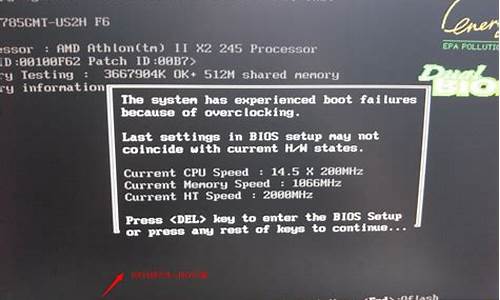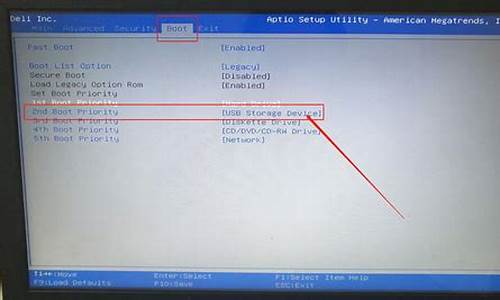联想进入bios设置硬盘启动_联想进入bios设置

一般情况下,大家是不需要进行bios设置的,但是如果我们的电脑出问题需要重装系统,或者是要刷新电池设置的时候,就需要bios设置了,像我这种刚刚买了一台联想电脑的,根本就不知道联想电脑怎么进入bios设置界面,这里给大家整理了联想电脑进入bios界面的三种方法,赶紧来看看吧。
联想电脑怎么进入bios设置界面
方法一:F1
部分联想笔记本机型以及Thinkpad机型,在开机界面疯狂按F1(或者Fn+F1),就可以进入bios界面了。
适用范围:
Lenovo全系列台式机(注:2010年后发布的产品)。
IdeaCentre全系列一体机。
ThinkPad全系列笔记本。
昭阳K49、E49及更高型号(注:2012年后发布的所有机型)。
LenovoV480、B480、M490及更高型号(注:2012年后发布的所有机型)。
方法二:F2
大部分的联想笔记本电脑,在开机界面疯狂按F2(或者Fn+F2),就可以进入bios界面了,不同型号的联想笔记本电脑BIOS的界面不一样。
适用范围:
IdeaPadYZG系列机型全系列笔记本(早期US全系列)。
LenovoErazerZNY全系列笔记本。
昭阳系列K47、E47及更早产品。
扬天系列V470、B470及更早产品。
早期旭日、天逸全系列笔记本。
方法三:“NOVO”按键
1、在关机状态下,连接电源适配器或电池,续然后找到并按下“NOVO”按键。(提醒:部分机型若找不到此按钮,说明不支持这种操作方法。)
2、等待片刻将出现如下图所示画面,使用光标移动至第三项即EnterSetup并回车,即可进入BIOS设置界面。部分机型则显示为BIOSSetup。
适用范围:
2012年后发布的部分笔记本产品,含:IdeaPad全系列、LenovoG系列。
部分IdeaPadU或S系列,YOGA/FLEX全系列产品。
LenovoErazerZNY全系列笔记本。
总结:
1、F1(或者Fn+F1)
2、F2(或者Fn+F2)
3、novo按键
以上的全部内容就是为大家提供的联想电脑怎么进入bios设置界面的具体操作方法介绍啦~希望对大家有帮助~
声明:本站所有文章资源内容,如无特殊说明或标注,均为采集网络资源。如若本站内容侵犯了原著者的合法权益,可联系本站删除。